arcgis地图配准
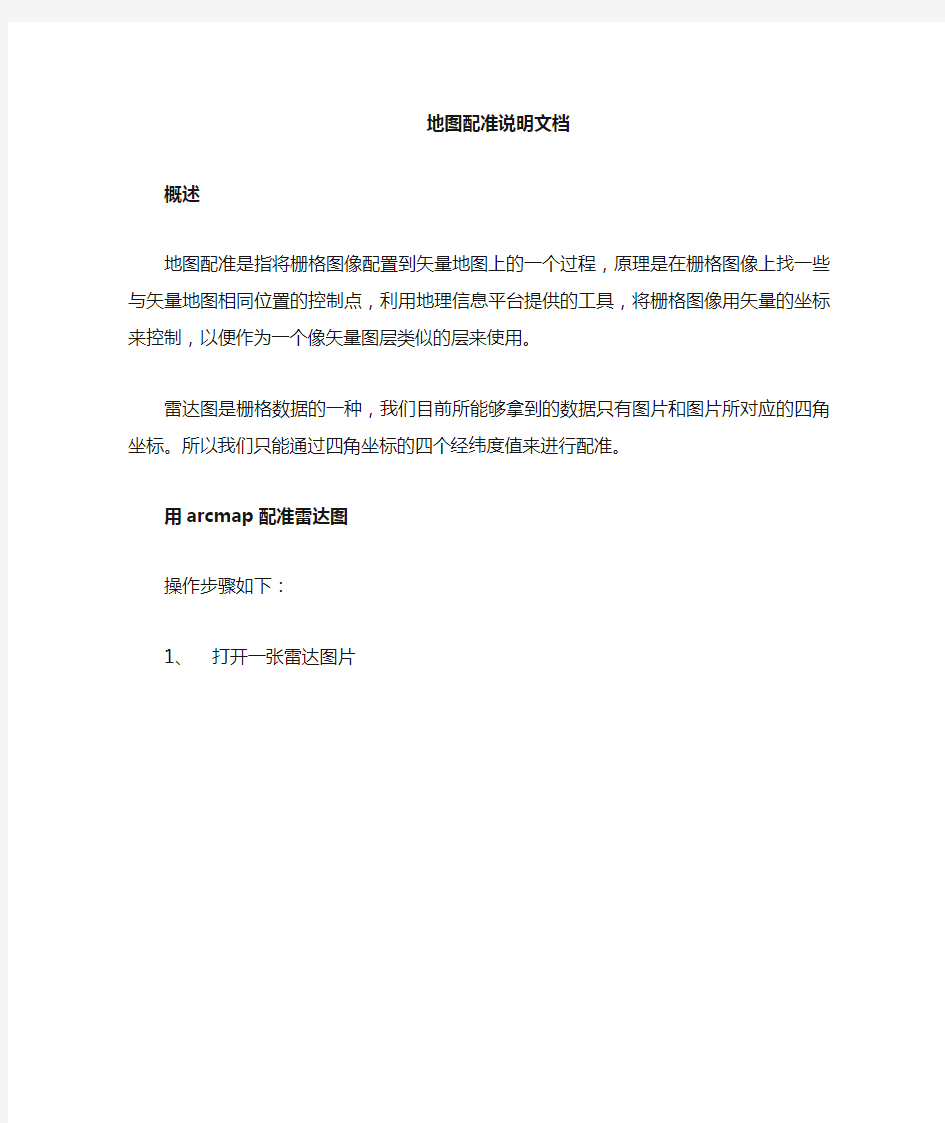

地图配准说明文档
概述
地图配准是指将栅格图像配置到矢量地图上的一个过程,原理是在栅格图像上找一些与矢量地图相同位置的控制点,利用地理信息平台提供的工具,将栅格图像用矢量的坐标来控制,以便作为一个像矢量图层类似的层来使用。
雷达图是栅格数据的一种,我们目前所能够拿到的数据只有图片和图片所对应的四角坐标。所以我们只能通过四角坐标的四个经纬度值来进行配准。
用arcmap配准雷达图
操作步骤如下:
1、打开一张雷达图片
2、在菜单栏上右键单击,出现arcgis的工具列表,在工具列表上选中“georeferencing”
工具,在地图窗口将出现一个工具条
控制点编辑工具。
4、首先利用控制点添加工具在雷达图片上,在四个角的位置添加四个控制点。
5、输入控制点后通过控制点编辑工具,打开控制点编辑页面。
的正轴。所以在图片上所有X坐标都是正值,所有Y坐标都是负值。编辑页面中列出了控制点的信息,每个控制点占一行。第一列是我们在图片上加点的顺序号,第二列和第三列是指图片的X坐标和Y坐标,第四列和第五列是指该坐标对应的经纬度坐标。
我们要配准雷达图,坐标填写可以按照这个规则:第一个为左上角,X、Y均填0;第二个坐标为左下角X填0,Y填负的图片高度;第三个坐标右上角X填图
片宽度,Y填0;第四个点右下角X填图片宽度,Y填负的图片高度。
最后填写上四角对应的经纬度坐标,点OK即可。
7、雷达图配准完后可以通过右键单击图片名称→data→export data导出该图,可以将
该图导出成多种格式如:img、TIFF、bmp等。导出的图片是带有坐标信息的,可以作为一个图层引用到其他mxd文件里。
8、至于其他类型的影像图如果能够找到更多控制点的话,配准的会更精确,如卫星图
片的配准可以通过卫星图片上的景物(如某个交叉路口)与矢量地图上的同一景物匹配,取这些景物的坐标来配准,就可以找到很多个控制点。控制点越多配准越精确。
9、需要注意的是,雷达图生成的图层需要是透明的,所以原始图片必须是透明的。另
外用png格式生成img格式会使图像变的不透明,所以最好用gif格式。其次可以将配准好的雷达图保存成一个layer,这样的话png格式的雷达图片仍然会透明,这种方式不可以删除用来配准的图片,因为layer是指向了该图片。
ArcGIS影像配准及矢量化
实验三、影像配准及矢量化 一、实验目的 1.利用影像配准(Georeferencing) 工具进行影像数据的地理配准 2.编辑器的使用(点要素、线要素、多边形要素的数字化)。 注意:在基于ArcMap 的操作过程中请注意保存地图文档。 二、实验准备 数据:昆明市西山区普吉地形图1:10000 地形图――70011-1.Tif,昆明市旅游休闲图.jpg (扫描图)。 软件准备: ArcGIS Desktop ---ArcMap 三、实验内容及步骤 第1步地形图的配准-加载数据和影像配准工具 所有图件扫描后都必须经过扫描配准,对扫描后的栅格图进行检查,以确保矢量化工作顺利进行。打开ArcMap,添加“影像配准”工具栏。把需要进行配准的影像—70011-1.TIF 增加到ArcMap中,会发现“影像配准”工具栏中的工具被激活。 第2步输入控制点 在配准中我们需要知道一些特殊点的坐标。通过读图,我们可以得到一些控件
点――公里网格的交点,我们可以从图中均匀的取几个点。一般在实际中,这些点应该能够均匀分布。在”影像配准”工具栏上,点击“添加控制点”按钮。使用该工具在扫描图上精确到找一个控制点点击,然后鼠标右击输入该点实际的坐标位置 用相同的方法,在影像上增加多个控制点(大于7个),输入它们的实际坐标。点 击“影像配准”工具栏上的“查看链接表”按钮。 第3步设定数据框的属性 增加所有控制点,并检查均方差(RMS)后,在”影像配准”菜单下,点击“更新显示”。执行菜单命令“视图”-“数据框属性”,设定数据框属性
●更新后,就变成真实的坐标。 第4步矫正并重采样栅格生成新的栅格文件 ●在”影像配准”菜单下,点击“矫正”,对配准的影像根据设定的变换公式重新采样,另存为一个新的影像文件。
ArcGIS空间校正或影像配准
ArcGIS 空间校正影像配准 1、空间校正是针对矢量图的,栅格配准是针对栅格影像的。 在ArcMap中对应的Spatial Adjustment工具条和Georeference工具条【具体平台操作分别参考: https://www.360docs.net/doc/a8840270.html,/ESRI/thread-47016-1-1.html和 https://www.360docs.net/doc/a8840270.html,/ESRI/viewthread.php?tid=23306】;在AE中的具体栅格配准接口为:IGeoreference 、而空间校正根据具体的校正的方法有很多种,具体介绍如下: I、彷射变换: 二维的彷射变换是AffineTransformation2D类,彷射变换主要有两种变换:Conformal Transformation(等角变换)和 Affine Tranformation(真彷射变换),对应的接口机器构造函数为: IAffineTransformation2D3::DefineConformalFromControlPoints和IAffineTransformation2D::DefineFromControlPoints。其中等角变换要求至少两个已知点,因为他的变换函数使用4参数;而真彷射变换要求至少三个已知点,因为他的变换函数使用6参数。 II、投影变换: 主要实现IProjectiveTransformation2DGEN接口。至少需要4个控制点,因为该变换函数有八个参数。 III、还有相似变换等等。 这些接口都是继承于ITransformation,是通过几何的ITransform2D 接口中Transform (esriTransformDirection direction, ITransformation transformation )方法发挥作用的。 2、判断某图层是为内存图层: IFeatureLayer pFeatLayer = MapCtrl.get_Layer(i) as IFeatureLayer; if (pFeatLayer.DataSourceType.Trim().ToUpper() == "InMemory Feature Class".Trim().ToUpper()) { } 空间校正(spatial adjustment)方法
ArcGis中进行地形图的配准
ArcGis中进行地形图的配准 地形图配准 1.1.1 方法简介 1.1.1.1 方法0 所有图件扫描后都必须经过扫描纠正,对扫描后的栅格图进行检查,以确保矢量化工作顺利进行。 对影像的配准有很多方法,下面介绍一种常用方法。 (1)打开 ArcMap,增加 Georeferncing 工具条。 (2)把需要进行纠正的影像增加到 ArcMap 中,会发现 Georeferncing 工具条中的工具被激活。 (3)在配准中我们需要知道一些特殊点的坐标,即控制点。可以是经纬线网格的交点、公里网格的交点或者一些典型地物的坐标,我们可以从图中均匀的取几个点。如果我们知道这些点在我们矢量坐标系内坐标,则用以下方法输入点的坐标值,如果不知道它们的坐标,则可以采用间接方法获取。 (4)首先将 Georeferncing 工具条的 Georeferncing 菜单下 Auto Adjust 不选择。 (5)在 Georeferncing 工具条上,点击 Add Control Point 按钮。 (6)使用该工具在扫描图上精确到找一个控制点点击,然后鼠标右击输入该点实际的坐标位置: (7)用相同的方法,在影像上增加多个控制点,输入它们的实际坐标。
(8)增加所有控制点后,在 Georeferencing 菜单下,点击 Update Display。 (9)更新后,就变成真实的坐标。 (10)在 Georeferencing 菜单下,点击 Rectify,将校准后的影像另存。 后面我们的数字化工作是对这个校准后的影像进行操作的。 1.1.1.2 说法1 在配准前,先在arctoolbox下的date management tool下的projections and transformations进行投影系统的定义;然后在arcmap中,利用georeferening工具,进行控制点的输入。增加所有控制点后在georeferening工具下点击updatedisplay,最后rectify保存影像。重新打开配准后的影像在界面的下方即可看到配准后显示的坐标。 1.1.1.3 说法 在利用ArcGIS进行数字化,或者把栅格图像加载到已有坐标系的地图中时,首先的工作就是进行地图的空间配准。 对栅格图像进行配准时,可以用Georeferencing工具。对已有GIS图与其它坐标系或者地图进行配准时,可以利用Spatial Adjustment工具。 1.利用Georeferencing工具配准栅格图像
ArcGIS制作地图的方法步骤
Arcgis绘制地图的方法步骤与认知 一、前期设计与准备 以Arcgis10.0软件为准,进行制图介绍 1.地图文档创建 第一步:创建地图文档 第二步:设置地图文档相对保存路径 说明:要特别注意地图文档和数据的存储位置,不同于AutoCAD将所有信息存储在所有文件夹下,Arcgis的数据可能会存放在多个文件或多个数据库中,且地图文档也是独立于数据单独存在的。 第三步:选择地图文档保存路径 2、加载基础地形数据 第四步:连接到工作目录,建立指向工作目录的连接; 第五步:加载地形图:【添加数据】——【文件夹连接】地形图;3、创建GIS数据 第六步:预先设想Geodatabase(个人地理数据库)应包含的内容:要素集-要素类-对象类; 第七步:工作目录下新建空的Geodatabase个人地理数据库;第八步:新建要素数据集;新建要素类; 二、数据编辑 (一)几何数据编辑 第九步:调整图层显示顺序,使用绘图工具,开始编辑要素类,绘制几何图形, 第十步:边绘边输入属性
第十一步:停止编辑并保存编辑 第十二步:编辑效果的可视化 其一,【通过设置图层透明度】解决现状地块遮挡影像图和地形图的问题; 其二,【用颜色区分地块的用地性质】:符号化 步骤1:右键单击【现状地图】图层,属性-图层属性-符号系统步骤2:设置符号化类型:【添加值】-【新值】 步骤3:设置符号:双击符号化列表框中的色块可以更改其符号样式。 【使用绘图模板更高效的绘图】:按着上述步骤对图层设置了专题符号后,我们可以把每一类符号变成一个绘图模板,该模板类似于一个绘图工具,按照该模板绘制的要素就自动拥有了符号对应的属性值和图形样式,这样可以省去一边绘图,一边还要输属性的繁琐。 步骤1:显示【组织要素模板】对话框:右键单击【现状地图】 图层-【编辑要素】-【组织要素模板】; 步骤2:创建模板:点击创建模板-【创建新模板向导】-勾选【现状地块】图层,点击下一步,勾选【现状地块】图层下的所有分类,点完成。 步骤3:此时处于【开始编辑】状态,选择任意模板绘图,这事地图窗口中绘制出来的要素都会具有该模板定义的用地性质属性值。 第十三步:修改图层 修改图层的工具很多,包括编辑折点、修正要素、分割、合并、平移、复制、平行复制、缓冲区、缩放、镜像以及线的延长、剪切、圆角、平顺、简化等。需要说明的是,所有编辑都是以打开地图文档,并开始编辑图层为前提的。 其一,编辑器工具条上的修改工具;
ArcGIS实验操作 九 地理配准
ArcGIS实验操作(九) 地理配准(Georeferncing) 数据:昆明市西山区普吉地形图 1:10000 地形图――70011-1.tif 要求:进行地图配准,以确保矢量化工作顺利进行。 操作步骤: 1.加载配准工具栏和地图数据: z打开ArcMap,添加“Georeferncing”工具栏。 在ArcMap中弹出如下工具栏: z把需要进行配准的影像—70011-1.TIF增加到ArcMap中,会发现“Georeferncing”工具栏中的工具被激活。
2.输入控制点: 在配准中我们需要知道一些特殊点的坐标。通过读图,我们可以得到一些控件点――公里网格的交点,我们可以从图中均匀的取几个点。一般在实际中,这些点应该能够均匀分布。 z在“Georeferncing”工具栏上,点击“添加控制点”按钮。
z使用该工具在扫描图上精确到找一个控制点点击,然后鼠标右击输入该点实际的坐标位 对应的X、Y坐标值。如下图所示:
点击全图显示,可查看地图窗口: z用相同的方法,在影像上增加至少4个控制点(控制点能均匀分布于四周,且数目不能太少),输入它们的实际坐标。也可以点击添加控制点按钮后,在地图窗口上单击确定一个控制点,右击选择“Input X and Y”,即可输入实际坐标:
输入准确的坐标值: 注意:若输完坐标值后,配准地图不可见,可点击。 同上,输入其它控制点的实际坐标值,本操作仅输入4个控制点仅是为演示需要,实际情况下需要输入更多的均匀分布的控制点。 然后,点击工具栏上的“查看链接表”按钮:
注意: 检查控制点的残差和RMS,删除残差特别大的控制点并重新选取控制点。Total RMS误差越小越好。 在连接表对话框中点击“保存”按钮,可以将当前的控制点保存为磁盘上的文件,以备使用。 3.设定数据框的属性: z增加所有控制点,并检查均方差(RMS)后,在“影像配准”菜单下,点击“更新显示”。 执行菜单命令“视图”-“数据框属性”,设定数据框属性,在“常规”选项页中,将地图显示单位设置为“米”
最新ArcGIS中地形图数据配准步骤汇总
A r c G I S中地形图数据 配准步骤
扫描地形图配准的常用步骤: 在配准前,先在ArcGIS Toolbox下的Data management tool下的projections and transformations进行投影系统的定义。 1:50000的地形图,是基于北京1954坐标系,6度分带的高斯克吕格投影。在地形图方里网上可以看出本图幅位于哪个分度带。假设是19度带,因此我们要选择的是Beijing 1954 GK Zone 19.prj。同时目录里面还有一个Beijing 1954 GK Zone 19N.prj,这个是用于没有分度带号的。而我们的图幅是包括分度带号。(1)打开 ArcMap,增加 Georeferencing 工具条。 (2)把需要进行纠正的扫描地形图添加到 ArcMap 中,Georeferencing 工具被激活。 (3)在配准中我们需要知道一些特殊点的坐标,即控制点。可以是经纬线网格的交点、公里网格的交点或者一些典型地物的坐标,我
们可以从图中均匀的取几个点。如果我们知道这些点在我们矢量坐标系内坐标,则用以下方法输入点的坐标值。 (4)在Transformation里选择进行空间变换时所采用的方法。首先将 Georeferencing 工具条的 Georeferencing 菜单下 Auto Adjust 不选择。 (5)在 Georeferencing 工具条上,点击 Add Control Points 按钮。 (6)使用该工具在扫描图上精确到找一个控制点点击,然后鼠标右击输入该点实际的坐标位置。要注意的问题是,地形图上的方里网坐标为公里,而需要输入的应该是米。所以要在方里网对应坐标后面加000。如地形图上读出一个交点为(19387, 3420),19387的19为分带号,也要一并输入,那么这个点应该输入(19387000, 3420000)。 (7)用相同的方法,在影像上增加多个控制点,输入它们的实际坐标。一般在实际中,不少于7个,这些点应该能够均匀分布。特殊点一般是作为参考地图中多年或变化不大的坐标点,比如路口,河流交汇处,标志性建筑等。还应该增加一个规则:理论上控制点越多越均匀,配准效果越好,但是主要需要参考的是rms的值,rms小于一个象元的1/2为好,多加入控制点,RMS就越大说明其中某个控制点误差大或有错误,你可以查出来删除或修正.
arcgis绘制完整地图
用 ArcGIS 绘制一幅完整的地图
青岛海洋地质研究所 戴勤奋
这几年 ArcGIS 商业运作不错,培训费用也高得可以,可是观望一下我们地质行业,虽 然都购买了最新的正版 ArcGIS,但基本上还是在用 MAPGIS(中地软件)画图,真正用 ArcGIS 的不多。去年下半年参加了一个编制全球各大区底图的项目,由于项目最后要求用 ArcGIS Geodatabase 建库,我极力推动我们年轻的项目负责用 ArcGIS 来制图,并亲自作图示范, 人家看我这么热情都不忍心打击我积极性,但好玩的是最后的问题演变成为如何将 ArcGIS 转换到 MAPGIS 的问题,因为人家的专业图都要求在 MAPGIS 上画,作为最基础的底图岂能标 新立异?最后,项目就在 ArcGIS 到 MAPGIS 转换中告终,转的过程中发现 MAPGIS 的方位等 面积投影误差有近二十公里,去年年底我们把问题报告给中地了,不知道他们现在改了没有。
我算是 MAPGIS 的最早一批用户之一,当时(上世纪 90 年代初)MAPGIS 叫 MAPCAD,MAPGIS 在画图与出图上有很多优势,我深有体会,在画图方面,尤其对于地质类复杂图件的成图, 它的地位至今还是难以替代的。相比之下,我个人认为 ArcGIS 的优势不在画图上,主要在 数据的规范化组织与管理上,如果说 MAPGIS 是直奔目标式的为出图而画图的话,ArcGIS 则 是以数据为中心的画图,更有利于成图数据的质量保证与重利用,两者的境界是不同的。如 果纯粹是为了成图,我认为 MAPGIS 是首选;如果既要成图又要建库,那么 ArcGIS 是实现制 图与数据库建库一体化,即数据库协同地图同期完成的最佳选择。
用 ArcGIS 制图关键是前期的设计,前期把图中需要表达的各要素类以及每个要素类中 的要素分类考虑清楚,建好模板,后面的画图基本上是批量生产,只要数据准备好往里一倒 就行了,其实并不麻烦。如果前期考虑得不是很清楚也没关系,只要最基本的的必选项能保 证,其它的只要改模板就行,并不影响大局。下面以小比例尺的地理底图为例具体描述 ArcGIS 从设计、制图、质量检查到地图输出的全过程,希望对大家有用。
1.设计
定义要素类 → 要素分类编码 → 创建数据库 → 创建样式库 → 创建地图模板
1.1 定义要素类
定义要素类就是考虑一下你的图要画哪些内容,要素类是数据存储范畴的称谓,在数据 显示范畴要素类对应地图图层,不过要素类与图层不完全是一一对应,一个要素类可以表现 为多个图层。根据小比例尺(小于 500 万)地理底图的编图要求,选择表 1 中的基础地理要 素类作为成图图层,图 1 为相应的基础地理要素实体关系图。
1
ArcGIS的基本操作
基于GIS的家乡公交查询系统实验报告 学院 XXXX 班级 XXXXXXXXXX 姓名 XXX 学号 XXXXXXXXXX 指导老师 XXX
2014年11月01日 目录 一、学习目标---------------------------------2 二、设计的总体框架---------------------------2 三、设计的具体步骤---------------------------3 <一>建立文件地理信息数据库-----------------3 <二>栅格图像的配准------------------------6 <三>绘制地图-----------------------------9 <四>新建网络数据集------------------------13 <五>网络分析-----------------------------18 四、操作问题的讨论---------------------------20 五、学习总结---------------------------------20
一、学习目标 通过了解及熟悉使用GIS软件各种功能,设计出一个公交查询系统,可以实现以下几 方面的功能: 1、站点查询:输入要查询的车站名称,可以查询出该站点所在具体位置和通过这一公交站 点的所有公交线路。 2、线路查询:某路公交线路的空间位置及其属性信息的查询,并亮高显示。 3、换乘查询:查询两条公交线路之间的换乘或者公交线路的与步行通道之间的换乘。 4、最短路查询:输入任何两个地点,即可超寻到最短路径以及行程消耗的时间。 二、设计的总体框架 第一步:搜集整理信息(包括:公交线路、途径站点、城市栅格图像、控制点的坐标)1路: 机修---南门(东)---鼓楼(南)---中医院---西郊 2路: 机修---东门---东大街---鼓楼(北)---北关什字(西)--西大街--中医院--西郊 3路: 县医院---陇西一中---三中路口---人民广场---北关什字(东)---中医院--西郊 4路: 县医院--人民法院--翡翠新城--人民广场--北关什字(东)--鼓楼(北)--南(西) 5路北关什字(西)---人民广场---柴家门---河浦村 8路: 南门(西)---鼓楼(南)---东大街---陇西大酒店---翡翠新城---陇西一中---中天路口---第三中学—---景家桥---育才中学---华联超市---北大街(西) 鼓楼 35° 0'"北 104°38'"东 广场喷泉 35° 0'"北 104°38'"东 陇西一中 34°59'"北 104°39'"东
ArcGIS10制作地图
室内地图技术说明文档
目录 一、调研地图在安卓上的应用 (3) 二、CAD数据到ArcGIS转换 (3) 三、清理地图步骤 (4) 四、地图线转面 (7) 五、添加标记和图标 (8) 六、地图配色 (13) 七、建立坐标 (14) 八、测试新地图可用性 (18)
一、调研地图在安卓上的应用 1、UCMAP UCMAP支持本地矢量数据,支持OGC的WMS,WFS,WCS,WFS-T,即支持ArcGIS Server、Geoserver、Mapserver等GIS服务器,支持GOOGLE MAPS,GOOGLE影像,Bing Maps以及坐标纠正,支持自定义地图tile瓦片,支持以上形式的叠加融合。UCMap SDK for Android移动GIS开发平台下载地https://www.360docs.net/doc/a8840270.html,/kuibu/xiazai.asp. 缺点:每台设备需要申请许可,数据处理能力一般。 2、ArcGIS for android ArcGIS是Esri公司集40余年地理信息系统(GIS)咨询和研发经验,开发出的一套完整的GIS平台产品,具有强大的地图制作、空间数据管理、空间分析、空间信息整合、发布与共享的能力。 ArcGIS for Android 还包括一个API,该API 的测试版已经于2011 年2 月发布。ArcGIS API for Android 您可用Java构建多种应用程序,这些应用程序可以运用ArcGIS Server 提供的强大制图、地理编码、地理理和自定义功能实现复杂的业务功能,并将它们部署到Android设备。API 以一个Eclipse 集成发环境(IDE)发插件的形式发布,其中提供了丰富的工具、文档和示例,可帮助开发人员用ArcGIS API for Android 创建应用程序。 缺点:暂时不支持离线矢量地图。 二、CAD数据到ArcGIS转换 第一步:打开ArcCatalog10,通过文件夹连接设置一个工作目录,然后在该目录下新建一个文件地理数据库,继续通过文件夹连接找到需要的CAD文件。 图2-1、新建文件地理数据库 第二步:右键该CDA文件,导出→转为地理数据库(Geodatabase),在出现的对话框中选择输出地理数据库,选择第一步新建的地理数据库,确定完成转换。
ArcGIS10地图配图策略
ArcGIS10地图配图策略 ESRI中国(北京)有限公司 通信行业事业部 2010年12月
版权声明 本文档由ESRI中国(北京)有限公司通信事业部撰写,由ESRI中国(北京)有限公司对相关技术内容负责。未经本公司书面许可,任何单位和个人不得以任何形式摘抄、复制本文档的部分或全部,并以任何形式传播。 版本修订记录
目录 1使用图层组对地图图层进行管理 (5) 2双线符号设置 (6) 3信息标注 (8) 4显示效果优化调整 (12) 4.1道路拟合显示优化 (12) 4.2道路叠盖设置 (13) 4.3道路其他优化 (16) 4.4标注换行 (18) 4.5点抽稀 (21) 4.6平滑线 (22) 5高级标注扩展模块—Maplex (24) 5.1标注位置设置 (24) 5.2点偏移设置 (25) 5.3线要素重复标注 (27) 5.4其他标注设置 (27) 6特效—制图表达(Representation) (29) 6.1楼房阴影 (29) 6.2阴影梯度设置 (31) 6.3渐变色 (32) 6.4为房屋“刷”条纹漆 (34) 6.5道路高架桥、跨河流 (35) 6.6平滑 (36) 6.7波形 (37) 6.8棱角圆滑 (38) 7速度优化 (40) 7.1冗余数据处理 (40)
7.2数据融合 (41) 7.3简化边缘节点 (42) 8ArcGIS10制图工具 (43) 9配图效果预览 (45) 9.1反锯齿设置 (45) 9.2ArcGISServer预览 (46) 9.3响应时间 (47) 9.4保存MSD文档 (47) 10个人对配图的一些观点 (48) 11附:ArcGIS10部分配图效果 (49)
Arcgis操作-实验四:ArcMap地图配准及矢量化word版本
A r c g i s操作-实验四:A r c M a p地图配准 及矢量化
实验四:地图配准及矢量化 一、实验目的 1、掌握影像配准(Georeferencing)工具进行地形图的地理配准的方法及步骤。 2、掌握ArcMap中进行矢量化方法。 二、实验准备 数据准备: 昆明市西山区普吉地形图 1:10000 地形图――70011-1.tif (昆明市旅游休闲地图(YNKM.JPG)、Garmin 手持GPS野外采集数据 (gpsdata.dbf))——选做数据 软件准备: ArcGIS Desktop9.x,ArcCatalog 三、实验内容 根据地形图坐标配准地形图,如图1所示。 图1 配准结果
四、实验步骤 第1步地形图的配准-加载数据和影像配准工具 所有图件扫描后都必须经过扫描配准,对扫描后的栅格图进行检查,以确保矢量化工作顺利进行。 ●打开ArcMap,添加“影像配准”工具栏。 ●把需要进行配准的影像—70011-1.TIF增加到ArcMap中,会发现“影像配 准”工具栏中的工具被激活。 第2步输入控制点 在配准中我们需要知道一些特殊点的坐标。通过读图,我们可以得到一些控件点――公里网格的交点,我们可以从图中均匀的取几个点。一般在实际中,这些点应该能够均匀分布。 ●在”影像配准”工具栏上,点击“添加控制点”按钮。
●使用该工具在扫描图上精确到找一个控制点点击,然后鼠标右击输入该点实 际的坐标位置,如下图所示: ●用相同的方法,在影像上增加多个控制点(大于7个),输入它们的实际坐 标。点击“影像配准”工具栏上的“查看链接表”按钮。 ●注意:在连接表对话框中点击“保存”按钮,可以将当前的控制点保存为磁 盘上的文件,以备使用。
ARCGIS中进行地形图的配准
ARCGIS中进行地形图的配准 1.1.1 flying-roc 博客网 方法简介 1.1.1.1 方法0 所有图件扫描后都必须经过扫描纠正,对扫描后的栅格图进行检查,以确保矢量化工作顺利进行。 对影像的配准有很多方法,下面介绍一种常用方法。 (1)打开ArcMap,增加Georeferncing 工具条。 (2)把需要进行纠正的影像增加到ArcMap 中,会发现Georeferncing 工具条中的工具被激活。 (3)在配准中我们需要知道一些特殊点的坐标,即控制点。可以是经纬线网格的交点、公里网格的交点或者一些典型地物的坐标,我们可以从图中均匀的取几个点。如果我们知道这些点在我们矢量坐标系内坐标,则用以下方法输入点的坐标值,如果不知道它们的坐标,则可以采用间接方法获取。 (4)首先将Georeferncing 工具条的Georeferncing 菜单下Auto Adjust 不选择。 (5)在Georeferncing 工具条上,点击Add Control Point 按钮。 (6)使用该工具在扫描图上精确到找一个控制点点击,然后鼠标右击输入该点实际的坐标位置: (7)用相同的方法,在影像上增加多个控制点,输入它们的实际坐标。 (8)增加所有控制点后,在Georeferencing 菜单下,点击Update Display。 (9)更新后,就变成真实的坐标。 (10)在Georeferencing 菜单下,点击Rectify,将校准后的影像另存。 后面我们的数字化工作是对这个校准后的影像进行操作的。 1.1.1.2 说法1 在配准前,先在arctoolbox下的date management tool下的projections and transformations进行投影系统的定义;然后在arcmap中,利用georeferening工具,进行控制点的输入。增加所有控制点后在georeferening工具下点击updatedisplay,最后rectify 保存影像。重新打开配准后的影像在界面的下方即可看到配准后显示的坐标。 1.1.1.3 说法
ARCGIS制图实验一:中国地图的制作
《ArcGIS制图》 学生实验报告 开课学院 开课班级 实验项目名称中国行政区划图的制作 实验性质设计型实验 学生姓名学生学号实验成绩
实验项目 名称 中国地图制作课程 名称ArcGIS制图 实验 时间 2014年10月28日 下午16:00-18:00 实验 地点 GIS实验室3 学生姓名 学生 学号指导教师 实 验目的 通过本次实验,掌握ArcGIS10.2对中国行政区划图的描绘,属性表的编辑及图表的制作。 实验内容 1.运用ArcGIS10.2完成中国行政区划图各要素图层的绘制(步骤中应表述清从地图文档的新建至数据库建立,坐标赋予及各要素图层的要素添加。) 2.完成属性表字段的添加及值的赋予。(将操作相关步骤阐述清楚。) 3.掌握图表的制作。(图表的制作与运用过程须阐述清楚。) 4.完成各辅助要素的添加与修改。(如图例、指北针、标题、等内容的添加与修改。) 实 验步骤一、建立要素图层 1、打开桌面ArcGIS图标 2、右键点击界面右边的【文件夹连接】,连接到有原始数据的文件夹
3、点击主菜单下【加号】,打开添加数据对话框,找到所需数据,点击【添加】按钮 4、出现下面两个对话框,分别点击【是】和【确定】,成功将数据加载到视图中
5、在【文件夹连接】中新建文件夹,命名为中国行政区域图,并在此基础上个人地理数据库,命名为描绘。 6、右键【描绘】,新建要素数据集,将其投影坐标改为Beijing-1954-3-Degree-GK-CM-105E。
7、右键点击新建的要素数据集,新建【要素类】:省会、市点、细线、线、
区域面 二、绘制地图 1、完成属性表字段的添加及值的赋予:右键图层中的省会,【打开属性表】,点击在属性表左上的下拉框,点击【添加字段】,命名为地名,类型为文本,然后点击【确定】按钮。同理对其他图层进行添加字段。
ArcGIS矢量图配准
ArcGIS矢量图配准 1、首先在Arc catalog下面对需要配准的矢量图设置投影方式(右键点击该图,在shapefile属性表的shape字段属性中,定义相应的投影方式; 2、通过excel或记事本建立一个文本文件,输入几个控制点的坐标值,x表示经向,y为纬向,可以是公里网格坐标,和上面的定义的投影方式对应,保存; 3、在ArcMap里面打开矢量图,在“编辑器”(Editor)里设为“开始编辑”; 4、在“空间配准”(Spatial Adjustment)里把“设置配准数据”(set adjust data)定为“选择这些层中的所有要素”(All features in these),然后在“链接”(link)里打开上面建立的控制点文件; 5、先双击控制点文件中的坐标值,再在矢量图中找到对应的点双击,即建立了第一个链接,依照此法,建立数个链接; 6、点击“空间配准”下面的“配准”(已由灰变黑可用),则配准完成。 ArcGIS矢量图的配准 平时用到的多为栅格数据的配准。而矢量数据很少有进行配准的,尤其是已经数字化,只缺坐标系统的矢量地图。 步骤如下: 1、在ArcCatalog下对需要配准的矢量图设置投影方式(右键点击该图,在属性表的XY Coordinate System中,定义相应的投影方式),若只有经纬度坐标,选择地理坐标的beijing1954。 2、通过excel或记事本建立一个文本文件,输入至少3个控制点的坐标值,ID即为图中相应点的ID号,x表示经向,y表示纬向(如,124 120.1454 31.2865)。也可是是公里网格坐标,与步骤1定义的投影方式要一致,然后保存。 3、 ArcMap中打开已经定义了投影方式的地图,将Editor设为Start Editing。 4、加载Spatial Adjustment工具条,将Spatial Adjustment中的s et adjust data选择All features in these file,然后在links中选择Open control point file,打开步骤2建立的控制点文件。 5、这时控制点文件出现在ArcMap中,先双击控制键文件中的坐标值,再在矢量图中找到相应的点双击(这就是控制点文件中加入ID号的作用),即建立了第一个链接,依照此法,建立数个链接。 6、点击Spatial Adjustment中的Adjust(即为配准,这时已由灰色变为黑色可用),则配准完成。
ArcGIS地图切片及更新切片流程
ArcGIS 地图切片及更新切片流程(这个文档很详细的讲述了制作切片的过程)来源: 王昆的日志 目录 1、总则 (2) 1.1 、编制说明 (2) 2、创建地图模版 (3) 2.1 、添加图层 (4) 2.2 、图层的比例尺设置范围 (4) 3、发布、浏览地图服务 (6) 3.1 、使用ArcGIS Manager 发布 (6) 3.2 、使用ArcCatalog 发布 (9) 3.3 、使用ArcGIS Manager 浏览地图 (12) 3.3.1 、浏览本机地图 (12) 3.3.2 、浏览网络上的地图 (14) 4、地图切片 (15) 4.1 、对地图进行切片 (15) 4.2 、删除地图服务缓存: (19) 5、更新地图切片 (20) 5.1 、新建一个shapefile 文件 (20) 5.2 、更新部分地图切片 (23) 6、如何在服务器上更新部分地图切片 (29) 6.1 、前期数据准备 (29) 6.1.1 、数据检查 (29) 6.1.2 、数据属性修改 (30) 6. 2 、更新部分地图切片 (31) 6.3 、更新部分切片过程中可能遇到的问题及解决方法 (31)
总则 编制说明 为了提高用户浏览地图信息的速度,地图模版创建完成后,需要对地图模版进行发布,然后进行切片处理,即把发布后的地图模版按照一定的比例尺切成地图图片。当用户需求改变时,地图模版随之发生改变,而静态的地图图片不会自动改变,因而需要对地图图片进行更新,从而使地图图片与地图模版相一致。本文档对这些操作方法做了详细描述,供初学者 创建地图模版 为了发布地图信息,首先我们需要创建地图模版,即创建一个.mxd 类型的文档。下面介绍创建地图模版的步骤: 点击【开始】—> 【程序】—> 【ArcGIS 】—> 【ArcMap 】如下图所示: 点击ArcMap ,进入ArcMap 界面,如下图所示:
基于ArcGIS软件的地图配准+数字化过程举例1.0
基于ArcGIS软件的地图数字化过程举例 ——以江苏省常熟市地图数字化为例 一、引言 (1) 二、数字化地图的概念及其表现形式 (1) 1. 数字化地图的概念 (1) 2. 数字化地图的表现形式 (1) (1)数字地图 (1) (2)电子地图 (1) 三、地图数字化的概念 (1) 1. 地图数字化的地理意义 (1) 2. 地图数字化的概念 (2) 四、地图数字化的过程 (2) 1. 获取基础数据底图和待数字化的扫描电子地图 (2) (1)获取有地图投影和地理坐标信息的基础地理数据底图 (2) (2)收集常熟各要素的普通地图并转化为电子地图 (2) 2. 配准地图(将扫描电子地图对应到有坐标的基础数据底图上) (2) (1)选择标志性程度高的配准控制点 (2) (2)从基础数据底图上获取控制点坐标 (2) (3)增加Georeferncing 工具条 (3) (4)加载需要配准的地图 (4) (5)不选择Auto Adjust (6) (6)在要配准的地图上增加第一个控制点 (8) (7)重复增加多个控制点 (8) (8)更新地图显示 (9) (9)保存配准图像 (11) (10)增加有坐标的底图检验配准效果 (12) 3. 新建目标图层 (16) (1)启动ArcGIS的ArcCatalog组件 (16) (2)建立Shapefile文件 (16) 4. 图形要素手动跟踪数字化 (19) (1)在ArcMap中加载新图层数据 (19) (2)启动“开始编辑” (20) (3)设定任务和目标图层 (22) (4)将底图上的边界数据复制到新图层(不复制也可) (22) (5)手工绘图进行数字化 (23) 5. 属性字段的添加和属性数据的录入 (27) (1)添加属性字段 (27) (2)输入属性数据 (29) 6. 数字化工作结束 (30)
arcGIS县行政地图制作
山西省大同县行政区划图制作 课程名称:城市地理信息系统班级:09 姓名:李帅哥学号:2009258258 1 引言 通过在大同县政府的官方网站上获得行政区划图,然后以为为背景投影,经过多图层的绘制,改变图层的属性,进行矢量化,标注,最后进行地图的整理,使地图能够合理的表达数据,最后完成一张大同县行政区划图。 2 数据获取 来源:https://www.360docs.net/doc/a8840270.html,/zwgk/ 利用QQ截图功能:
并利用画图工具板将图片转化为tif格式。 3 数据处理,转换与制作。 数据矢量化:主要以建立shapefile文件为主,分别建立线文件高速公路,一,二,三,四级公路,多边形文件县内水系,县镇边界,以及点文件乡镇名称,县政府所在地; 然后建立personal geodatabase文件,并将原始图像放在文件夹里,以大同命名建立personal geodatabase feather文件,并选取西安1980坐标系:
将建好的shapefile文件添加到大同personal geodatabase feather 文件中; 在arcinfo中建立新的图层,新建图层几个图层并从catalog添加database 相应的文件;并右击点property改变其相应的文件名:
以参照图案为基础,进行相应图层的描绘,点开editor工具条进行各个图层的制作;在target中选择相应的图层进行相应的描绘: 在绘图中可以点击symbol selecter进行修改点,线,面的属性,在此不具体一一描述。 关于县镇区域,以及县镇边界的绘制, 将绘制好的县,镇边界polygon,使用editor中cut polygon feather 对其进行切割,删除面积很小的多边形,得到县区各镇的多边形。 对于县边界和镇边界的制作:使用toolbox中的工具polygon to
ArcGIS中地形图数据配准步骤
扫描地形图配准的常用步骤: 在配准前,先在ArcGIS Toolbox下的Data management tool下的projections and transformations进行投影系统的定义。1:50000的地形图,是基于北京1954坐标系,6度分带的高斯克吕格投影。在地形图方里网上可以看出本图幅位于哪个分度带。假设是19度带,因此我们要选择的是Beijing 1954 GK Zone 19.prj。同时目录里面还有一个Beijing 1954 GK Zone 19N.prj,这个是用于没有分度带号的。而我们的图幅是包括分度带号。 (1)打开 ArcMap,增加 Georeferencing 工具条。 (2)把需要进行纠正的扫描地形图添加到ArcMap 中,Georeferencing 工具被激活。 (3)在配准中我们需要知道一些特殊点的坐标,即控制点。可以是经纬线网格的交点、公里网格的交点或者一些典型地物的坐标,我们可以从图中均匀的取几个点。如果我们知道这些点在我们矢量坐标系
内坐标,则用以下方法输入点的坐标值。
(4)在Transformation里选择进行空间变换时所采用的方法。首先将Georeferencing 工具条的Georeferencing 菜单下Auto Adjust 不选择。 (5)在 Georeferencing 工具条上,点击 Add Control Points 按钮。 (6)使用该工具在扫描图上精确到找一个控制点点击,然后鼠标右击输入该点实际的坐标位置。要注意的问题是,地形图上的方里网坐标为公里,而需要输入的应该是米。所以要在方里网对应坐标后面加000。如地形图上读出一个交点为(19387, 3420),19387的19为分带号,也要一并输入,那么这个点应该输入(19387000, 3420000)。(7)用相同的方法,在影像上增加多个控制点,输入它们的实际坐标。一般在实际中,不少于7个,这些点应该能够均匀分布。特殊点一般是作为参考地图中多年或变化不大的坐标点,比如路口,河流交汇处,标志性建筑等。还应该增加一个规则:理论上控制点越多越均匀,配准效果越好,但是主要需要参考的是rms的值,rms小于一个象元的1/2为好,多加入控制点,RMS就越大说明其中某个控制点误差大或有错误,你可以查出来删除或修正. 结束时,点击Georeferencing工具条上的View Link Table按钮。在这个过程中,ArcGIS通过计算控制点做一个多项式转换,应用最小二乘适宜使输入位置近似到输出位置。最佳多项式转换生成两个公
Arcgis操作实验四_ArcMap地图配准及矢量化
实验四:地图配准及矢量化 一、实验目的 1、掌握影像配准(Georeferencing)工具进行地形图的地理配准的方法及步骤。 2、掌握ArcMap中进行矢量化方法。 二、实验准备 数据准备: 市西山区普吉地形图 1:10000 地形图――70011-1.tif (市旅游休闲地图(YNKM.JPG)、Garmin 手持GPS野外采集数据(gpsdata.dbf))——选做数据 软件准备: ArcGIS Desktop9.x,ArcCatalog 三、实验容 根据地形图坐标配准地形图,如图1所示。 图1配准结果
四、实验步骤 第1步地形图的配准-加载数据和影像配准工具 所有图件扫描后都必须经过扫描配准,对扫描后的栅格图进行检查,以确保矢量化工作顺利进行。 ●打开ArcMap,添加“影像配准”工具栏。 ●把需要进行配准的影像—70011-1.TIF增加到ArcMap中,会发现“影像配准”工具栏中 的工具被激活。 第2步输入控制点 在配准中我们需要知道一些特殊点的坐标。通过读图,我们可以得到一些控件点――公里网格的交点,我们可以从图中均匀的取几个点。一般在实际中,这些点应该能够均匀分布。 ●在”影像配准”工具栏上,点击“添加控制点”按钮。
●使用该工具在扫描图上精确到找一个控制点点击,然后鼠标右击输入该点实际的坐标位 置,如下图所示: ●用相同的方法,在影像上增加多个控制点(大于7个),输入它们的实际坐标。点击“影 像配准”工具栏上的“查看表”按钮。 ●注意:在连接表对话框中点击“保存”按钮,可以将当前的控制点保存为磁盘上的文件, 以备使用。
检查控制点的残差和RMS,删除残差特别大的控制点并重新选取控制点。转换方式设定为“二次多项式” 第3步设定数据框的属性 增加所有控制点,并检查均方差(RMS)后,在”影像配准”菜单下,点击“更新显示”。 执行菜单命令“视图”-“数据框属性”,设定数据框属性
arcgis地图配准
地图配准说明文档 概述 地图配准是指将栅格图像配置到矢量地图上的一个过程,原理是在栅格图像上找一些与矢量地图相同位置的控制点,利用地理信息平台提供的工具,将栅格图像用矢量的坐标来控制,以便作为一个像矢量图层类似的层来使用。 雷达图是栅格数据的一种,我们目前所能够拿到的数据只有图片和图片所对应的四角坐标。所以我们只能通过四角坐标的四个经纬度值来进行配准。 用arcmap配准雷达图 操作步骤如下: 1、打开一张雷达图片 2、在菜单栏上右键单击,出现arcgis的工具列表,在工具列表上选中“georeferencing” 工具,在地图窗口将出现一个工具条
控制点编辑工具。 4、首先利用控制点添加工具在雷达图片上,在四个角的位置添加四个控制点。
5、输入控制点后通过控制点编辑工具,打开控制点编辑页面。 的正轴。所以在图片上所有X坐标都是正值,所有Y坐标都是负值。编辑页面中列出了控制点的信息,每个控制点占一行。第一列是我们在图片上加点的顺序号,第二列和第三列是指图片的X坐标和Y坐标,第四列和第五列是指该坐标对应的经纬度坐标。 我们要配准雷达图,坐标填写可以按照这个规则:第一个为左上角,X、Y均填0;第二个坐标为左下角X填0,Y填负的图片高度;第三个坐标右上角X填图 片宽度,Y填0;第四个点右下角X填图片宽度,Y填负的图片高度。
最后填写上四角对应的经纬度坐标,点OK即可。 7、雷达图配准完后可以通过右键单击图片名称→data→export data导出该图,可以将 该图导出成多种格式如:img、TIFF、bmp等。导出的图片是带有坐标信息的,可以作为一个图层引用到其他mxd文件里。
